फेसबुक पर सभी पोस्ट कैसे डिलीट करें
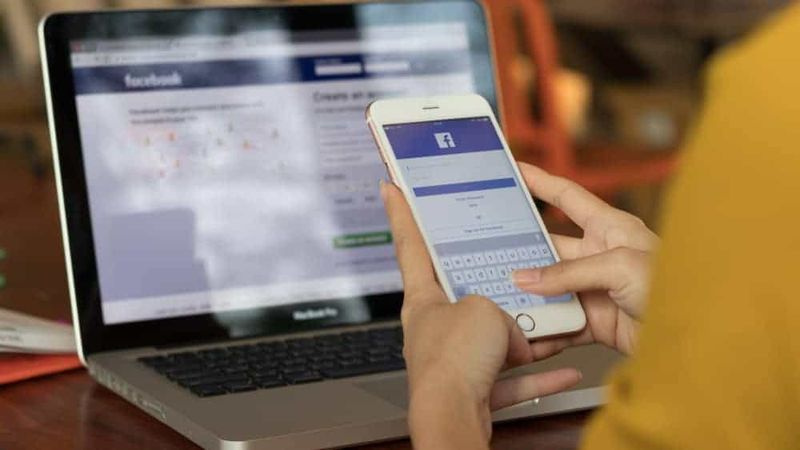
यह एस ज़ोन आपको सिखाता है कि फेसबुक पर सभी पोस्ट कैसे डिलीट करें। गाइड में पीसी, एंड्रॉइड और आईफोन से फेसबुक पर सभी पोस्ट हटाने के चरण शामिल हैं।
पोस्ट विषय ब्राउज़ करें
- पीसी से फेसबुक पर सभी पोस्ट कैसे हटाएं
- एंड्रॉइड से फेसबुक पर सभी पोस्ट कैसे हटाएं
- IPhone से फेसबुक पर सभी पोस्ट कैसे हटाएं
पीसी से फेसबुक पर सभी पोस्ट कैसे हटाएं

- खुला हुआ facebook.com अपने पीसी में एक ब्राउज़र से। फिर, अपने ईमेल या फोन और पासवर्ड से लॉगिन करें।

- अपने Facebook समाचार फ़ीड में सबसे ऊपर बाईं ओर, अपनी प्रोफ़ाइल फ़ोटो पर क्लिक करें. आपकी फेसबुक प्रोफाइल खुल जाएगी।

- नीचे स्क्रॉल करें पदों और क्लिक करें पोस्ट प्रबंधित करें . आपके सभी फेसबुक पोस्ट खुल जाएंगे जिससे आप उन्हें चुन सकेंगे।

- पृष्ठ के बाएँ फलक पर, नीचे के द्वारा प्रकाशित किया गया , कोई भी डिफ़ॉल्ट रूप से चुना जाएगा। अपनी पोस्ट प्रदर्शित करने के लिए, क्लिक करें आप .

- किसी विशिष्ट तिथि के लिए पोस्ट प्रदर्शित करने के लिए, नीचे स्क्रॉल करें तिथि को प्रेषित और क्लिक करें सभी ड्रॉप डाउन।

- पृष्ठ के दाएँ फलक पर, प्रत्येक पोस्ट के ऊपर स्थित बॉक्स को चेक करें जिसे आप हटाना चाहते हैं। किसी तिथि के नीचे के सभी पदों का चयन करने के लिए, तिथि के बगल में स्थित बॉक्स को चेक करें।
- उदाहरण के तौर पर, जब मैंने जनवरी 2020 के बगल में स्थित बॉक्स को चेक किया, तो जनवरी 2020 में मेरे द्वारा साझा की गई सभी पोस्ट सभी चयनित (कुल 10 पोस्ट) थीं।

- एक बार में अधिकतम 50 का चयन करने के लिए, नीचे स्क्रॉल करें और पिछले महीने के बगल में स्थित बॉक्स को चेक करें। मेरे उदाहरण में, मैंने दिसंबर 2019 की जाँच की। अब मेरे पास कुल 18 पद चयनित हैं।

- महीनों का चयन तब तक जारी रखें जब तक आप 50 पदों का चयन नहीं कर लेते। फिर, पृष्ठ के नीचे दाईं ओर, क्लिक करें अगला .
 यह निर्धारित करने का एक तरीका है कि आपने अन्य लोगों की पोस्ट शामिल की हैं या नहीं, जब आप क्लिक करते हैं अगला , द पोस्ट प्रबंधित करें पॉप अप धूसर हो जाएगा पोस्ट को हटाएं विकल्प। तो, मेरी सिफारिश है कि क्लिक करें अगला हर बार जब आप एक नए महीने के बगल में स्थित बॉक्स को चेक करते हैं। अगर पोस्ट को हटाएं विकल्प धूसर हो जाता है रद्द करें, फिर महीने का चयन रद्द करें और पुनः प्रयास करें।
यह निर्धारित करने का एक तरीका है कि आपने अन्य लोगों की पोस्ट शामिल की हैं या नहीं, जब आप क्लिक करते हैं अगला , द पोस्ट प्रबंधित करें पॉप अप धूसर हो जाएगा पोस्ट को हटाएं विकल्प। तो, मेरी सिफारिश है कि क्लिक करें अगला हर बार जब आप एक नए महीने के बगल में स्थित बॉक्स को चेक करते हैं। अगर पोस्ट को हटाएं विकल्प धूसर हो जाता है रद्द करें, फिर महीने का चयन रद्द करें और पुनः प्रयास करें। 
- जब आप क्लिक करते हैं अगला , द पोस्ट प्रबंधित करें पॉप अप विकल्प प्रदर्शित करेगा, चुनें पोस्ट हटाएं . फिर, पॉप अप के नीचे दाईं ओर, क्लिक करें किया हुआ . सभी चयनित पोस्ट हटा दी जाएंगी।

एंड्रॉइड से फेसबुक पर सभी पोस्ट कैसे हटाएं

- अपने एंड्रॉइड फोन पर फेसबुक ऐप खोलें। फिर, अपने फेसबुक अकाउंट से लॉग इन करें (यदि आपने पहले ऐप में साइन इन नहीं किया है)।

- ऐप के ऊपर दाईं ओर 3 लाइन पर टैप करें। फिर, टैप करें अपनी प्रोफ़ाइल देखें . आपकी फेसबुक प्रोफाइल खुल जाएगी।

- नीचे स्क्रॉल करें पदों और टैप पोस्ट प्रबंधित करें (बगल में गियर आइकन पदों )

- कब पोस्ट प्रबंधित करें पृष्ठ खुलता है, प्रत्येक पोस्ट के ऊपर दाईं ओर सफेद घेरे पर टैप करें जिसे आप हटाना चाहते हैं (आप केवल अपने स्वयं के पोस्ट हटा सकते हैं)। पद का चयन किया जाएगा।

- एक बैच में अधिकतम 50 पदों का चयन करें। जैसे ही आप पदों का चयन करते हैं, चयनित संख्या स्क्रीन के ऊपर बाईं ओर प्रदर्शित होगी। जब आप अधिकतम 50 पदों का चयन कर लें, तो स्क्रीन के ऊपर दाईं ओर टैप करें अगला . स्क्रीन के नीचे 3 विकल्प प्रदर्शित होंगे।

- अंत में, प्रदर्शित विकल्पों में से फेसबुक पर सभी चयनित पोस्ट को हटाने के लिए, टैप करें पोस्ट हटाएं .

IPhone से फेसबुक पर सभी पोस्ट कैसे हटाएं

- अपने आईफोन में फेसबुक ऐप खोलें। फिर, अगर आपने अभी तक ऐप में साइन इन नहीं किया है, तो अपने फेसबुक अकाउंट से साइन इन करें।

- ऐप के ऊपर बाईं ओर, अपने प्रोफ़ाइल चित्र पर टैप करें। आपकी फेसबुक प्रोफाइल खुल जाएगी।

- जब आपकी Facebook प्रोफ़ाइल खुल जाए, तो नीचे स्क्रॉल करें पदों और टैप पोस्ट प्रबंधित करें .

- फिर, पर पोस्ट प्रबंधित करें पृष्ठ, प्रत्येक पोस्ट के बाईं ओर ग्रे सर्कल को टैप करें जिसे आप हटाना चाहते हैं (आप केवल अपनी पोस्ट हटा सकते हैं)। पद का चयन किया जाएगा।

- सूची में और पोस्ट जोड़ें (एक बैच में 50 पोस्ट तक हटाए जा सकते हैं)। आपके द्वारा चयनित पदों की संख्या स्क्रीन के नीचे दाईं ओर प्रदर्शित होगी।

- जब आप 50 पोस्ट तक चुन लेते हैं, तो स्क्रीन के नीचे बाईं ओर, डिलीट आइकन पर टैप करें।

फेसबुक पर सभी पोस्ट को हटाना इतना आसान है (एक बैच में 50 पोस्ट तक डिलीट किए जा सकते हैं)! अपने सभी फेसबुक पोस्ट को हटाने के लिए, 50 के बैच में अपनी पोस्ट का चयन करते हुए, ऊपर दिए गए चरणों को दोहराएं।
मुझे आशा है कि आपको यह एस ज़ोन मददगार लगा होगा। अगर आपको यह मददगार लगा, तो कृपया नीचे दिए गए इस पोस्ट के सहायक प्रश्न के लिए हाँ को वोट करें।
वैकल्पिक रूप से, आप एक प्रश्न पूछ सकते हैं, एक टिप्पणी छोड़ सकते हैं या इस पृष्ठ के अंत में एक उत्तर दें फ़ॉर्म के साथ प्रतिक्रिया प्रदान कर सकते हैं।
अंत में, अधिक सोशल मीडिया एस ज़ोन के लिए, हमारे सोशल मीडिया पर कैसे जाएं पेज पर जाएं।








